
Terdapat banyak tapak web di internet cuba menyerang sistem anda dan anda mungkin akan kehilangan data anda. Selain itu, jika anda mahu tapak web tertentu tidak boleh diakses oleh pengguna lain pada sistem anda, anda mungkin mahu menggunakan Windows Firewall untuk menyekat tapak web atau alamat IP tersebut daripada diakses pada sistem anda. Kami menerangkan dengan cara mudah cara menyekat tapak web menggunakan tembok api dalam artikel ini. Sila baca terus.
Langkah 1: Lawati mana-mana tapak web pencari IP pada penyemak imbas anda seperti IPVOID .
Langkah 2: Ini akan dibuka dalam tab baharu.
Langkah 3: Sekarang masukkan tapak web yang ingin anda sekat pada sistem anda.
Langkah 4: Kemudian, klik pada butang Cari IP Laman Web seperti yang ditunjukkan di bawah.
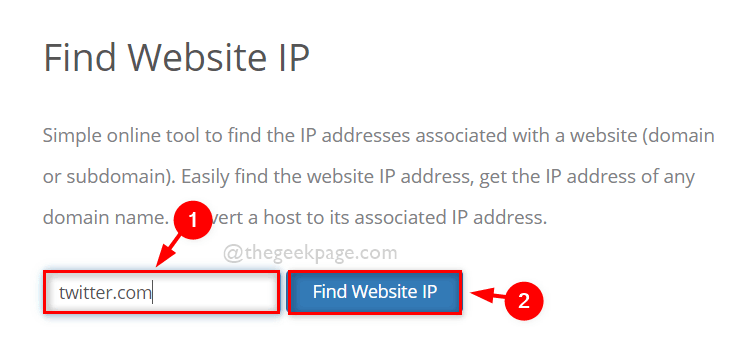
Langkah 5: Selepas mendapatkan semula alamat IP tapak web, pilih dan salin dan tampalkannya pada notepad atau mana-mana alat editor lain untuk rujukan masa hadapan.
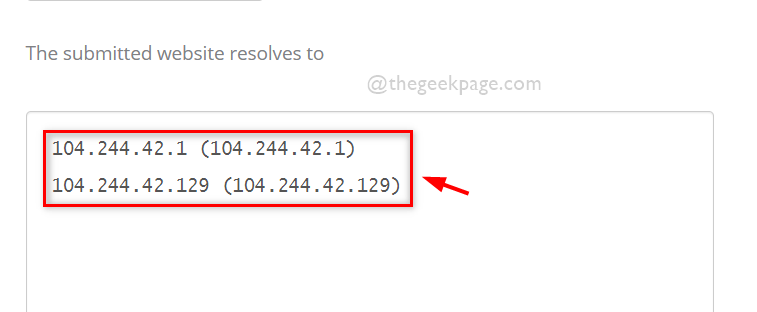
Langkah 6: Selepas menulis alamat IP, tutup tab IPVOID pada penyemak imbas anda.
Langkah 7: Untuk membuka kotak dialog Jalankan, tekan kekunci Windows + R pada papan kekunci anda.
Langkah 8: Taip firewall.cpl dalam kotak jalankan dan tekan kekunci Enter untuk membuka tetingkap Windows Firewall.
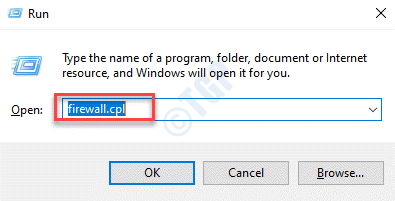
Langkah 9: Dalam tetingkap Windows Firewall, klik pada Tetapan Lanjutan pada panel kiri seperti yang ditunjukkan di bawah.
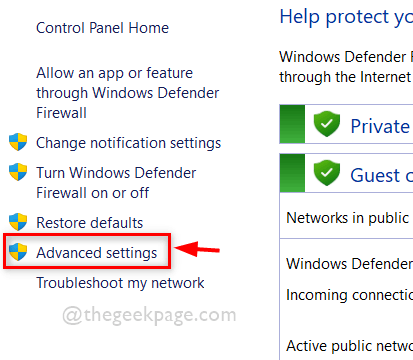
Langkah 10: Di bawah Windows Defender Firewall, klik kanan Peraturan Keluar dan pilih Peraturan Baharu, sebagai ditunjukkan di bawah.
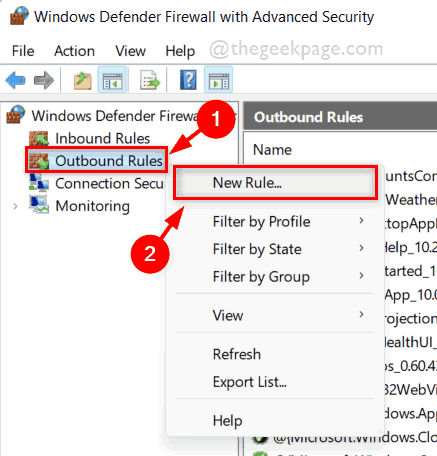
Sesuaikan dan klik Seterusnya untuk meneruskan seperti yang ditunjukkan di bawah.
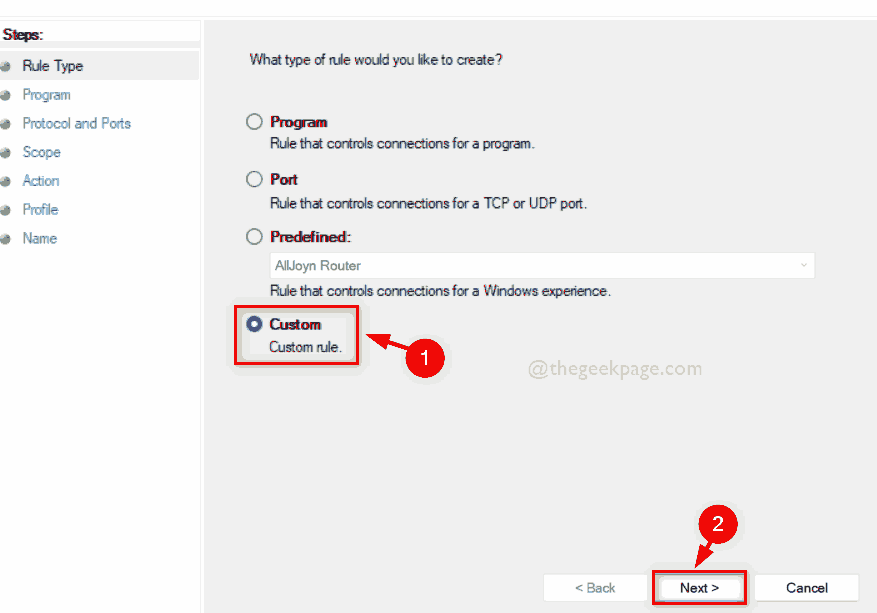
Semua Program dipilih dan klik Seterusnya untuk meneruskan .
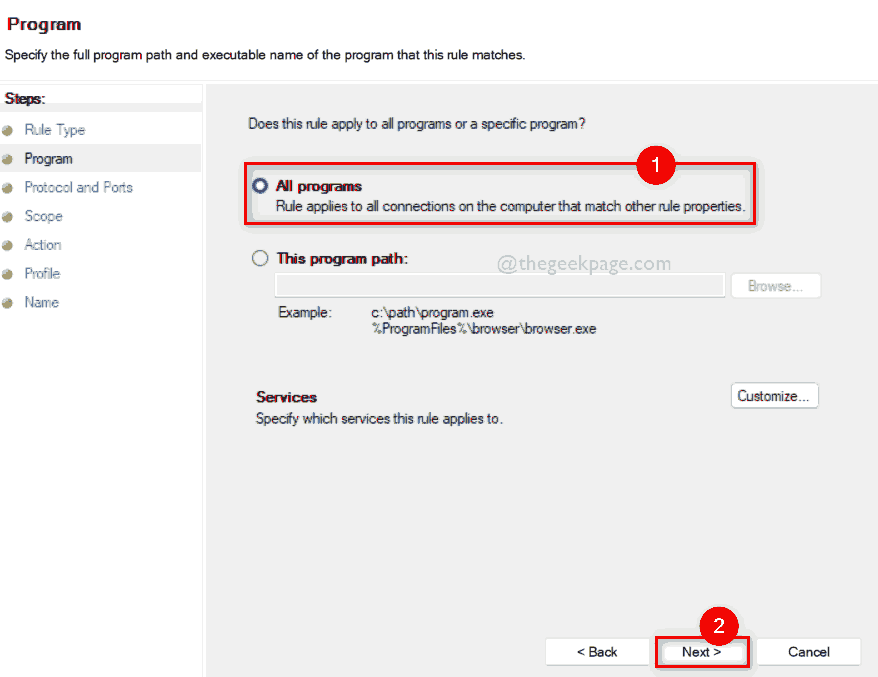
Seterusnya untuk meneruskan.
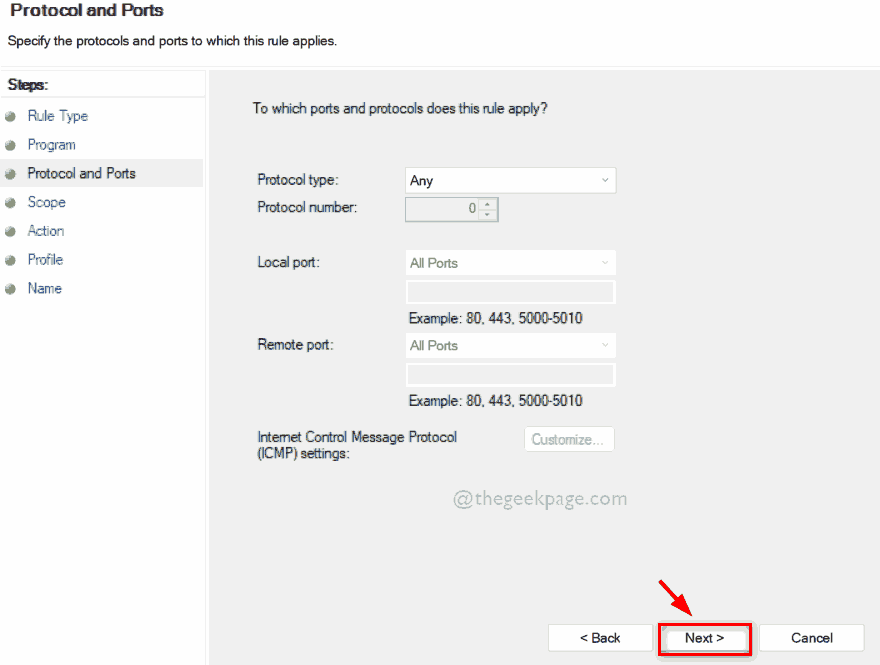
Langkah 14: Pilih Alamat IP ini di bawah mana alamat IP jauh peraturan ini terpakai pada butang seperti yang ditunjukkan di bawah .
Langkah 15: Seterusnya, klik butangTambah untuk memasukkan alamat IP.
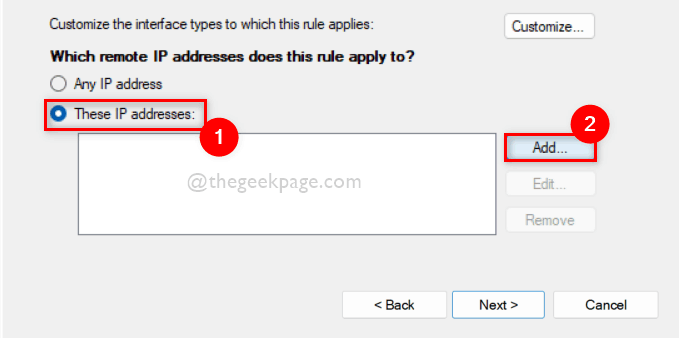
Alamat IP atau subnet ini dan kemudian dalam kotak teks di bawahnya Enter alamat IP dalam medan seperti yang ditunjukkan di bawah.
Langkah 17: Setelah selesai, klik butang "OK".
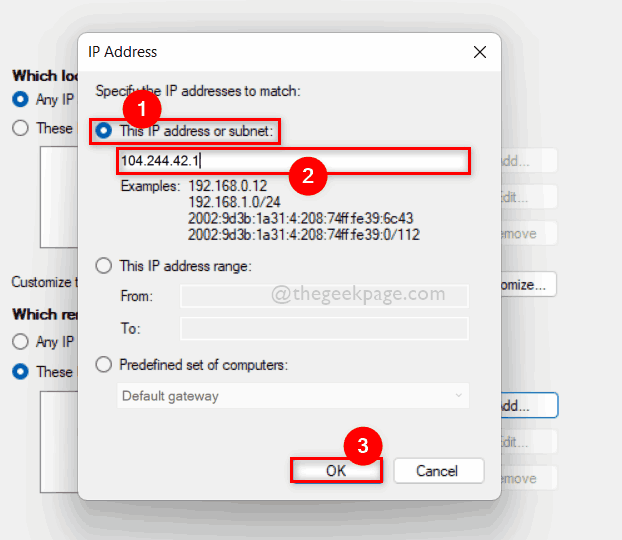
Seterusnya untuk meneruskan.
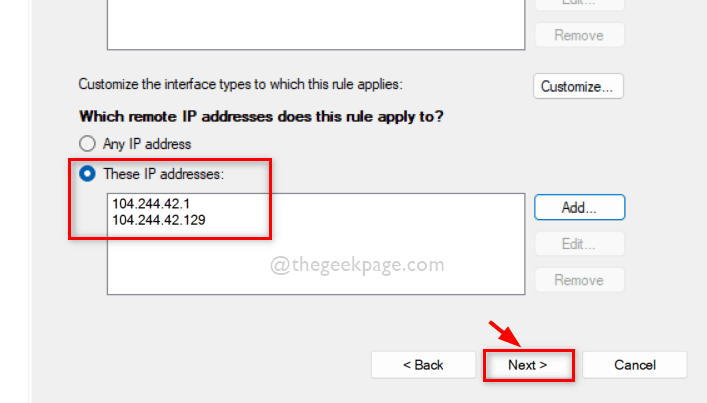
Sekat Sambungan dan klik pada Seterusnya untuk meneruskan.
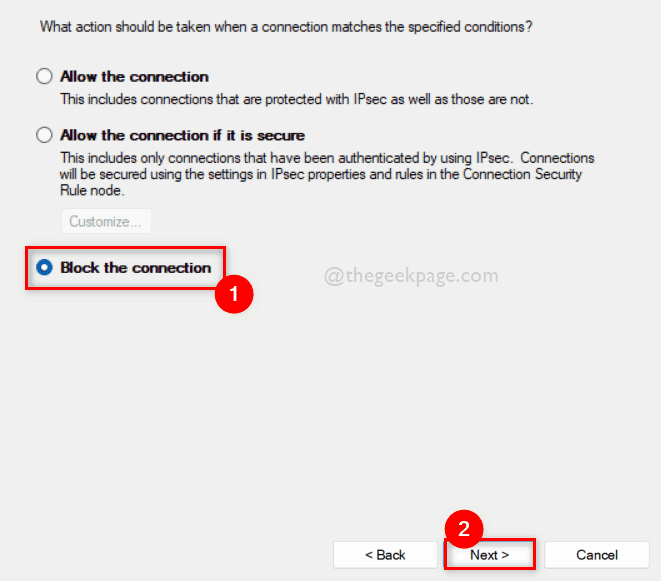
bahawa ketiga-tiga kotak pilihan (Domain, Swasta dan Awam) ditandakan dan kemudian Klik Seterusnya.
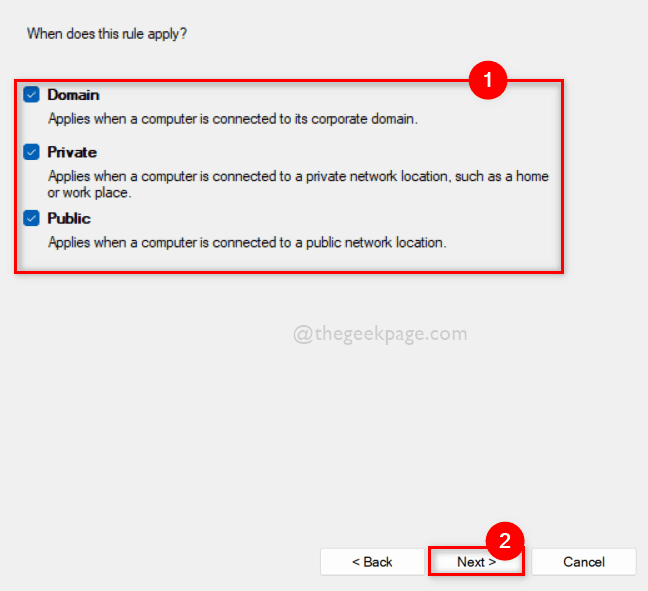
Langkah 22: Akhir sekali, berikan nama peraturan keluar anda supaya anda boleh mencarinya untuk dilumpuhkan pada masa hadapan.
Langkah 23: Akhir sekali, klik butang Selesai, seperti yang ditunjukkan dalam gambar di bawah.
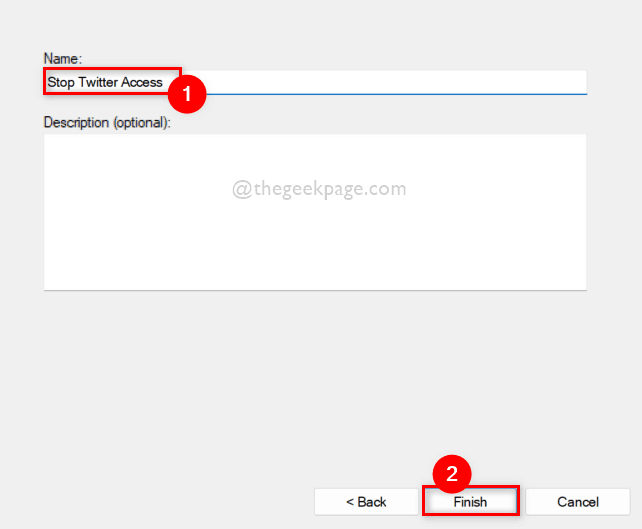
Langkah 24: Sekarang jika anda cuba mengakses tapak web yang disekat oleh tembok api, anda akan melihat hasil berikut pada penyemak imbas anda.
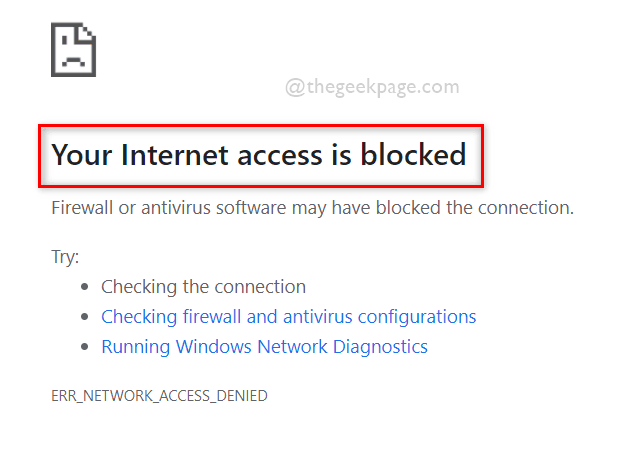
Itu sahaja. Begini cara anda boleh menyekat mana-mana tapak web menggunakan Windows Firewall pada PC Windows 11 anda.
Atas ialah kandungan terperinci Bagaimana untuk menyekat akses laman web menggunakan firewall pada Windows 11/10. Untuk maklumat lanjut, sila ikut artikel berkaitan lain di laman web China PHP!
 Bagaimana untuk membezakan sama ada dua alamat berada di tapak yang sama?
Bagaimana untuk membezakan sama ada dua alamat berada di tapak yang sama?
 Apakah teknologi utama firewall?
Apakah teknologi utama firewall?
 Bagaimana untuk menyelesaikan masalah yang localhost tidak boleh dibuka
Bagaimana untuk menyelesaikan masalah yang localhost tidak boleh dibuka
 Bagaimana untuk menyediakan tembok api linux
Bagaimana untuk menyediakan tembok api linux
 Pengenalan kepada nama domain peringkat atas yang biasa digunakan
Pengenalan kepada nama domain peringkat atas yang biasa digunakan
 Pengenalan kepada atribut tag artikel
Pengenalan kepada atribut tag artikel
 Bagaimana untuk memasuki mod selamat pada komputer riba
Bagaimana untuk memasuki mod selamat pada komputer riba
 Tujuan peringkat
Tujuan peringkat




